Показати зміст статті
Чи то важлива інформація для роботи, інструкція з налаштування програми чи кумедне листування з друзями — скриншоти стали ефективним інструментом у цифровому світі. Особливо приємно, що на MacBook для цього не потрібно встановлювати додаткові програми, оскільки macOS підтримує вбудовані функції створення та редагування знімків екрана з широкими можливостями. Від миттєвого захоплення всього дисплея до вибіркового знімка певної області чи вікна — розбираємо найзручніші методи, як зробити скриншот на MacBook.
Як зробити скриншот на MacBook: основні комбінації клавіш
Найпростіший і найшвидший спосіб зробити скриншот на MacBook — використовувати комбінації клавіш. Достатньо запам’ятати кілька основних поєднань для різних ситуацій:
- Command + Shift + 3 захоплює весь екран миттєво. Під час роботи з кількома моніторами система створить окремий знімок для кожного підключеного дисплея. Після натискання пролунає характерний звук затвора камери, що підтверджує успішне створення знімка екрана.
- Command + Shift + 4 перетворює курсор на перехрестя, дозволяючи виділити довільну область для захоплення. Просто затисніть ліву кнопку миші та розтягніть рамку до потрібного розміру.
- Command + Shift + 4, потім пробіл перетворює курсор на значок камери. Наведіть його на потрібне вікно, яке автоматично підсвітиться, і клацніть лівою кнопкою миші. Цей варіант ідеальний для створення скриншота певного вікна чи вкладки.
Ці базові комбінації клавіш допомагають швидко зробити знімок у більшості повсякденних ситуацій без потреби запускати додаткові програми чи меню.
Розширені можливості за допомогою утиліти скриншотів
macOS пропонує просунуту утиліту для створення скриншотів, доступну через комбінацію Command + Shift + 5. Панель інструментів, що з’являється, містить усі потрібні функції для професійної роботи зі знімками.
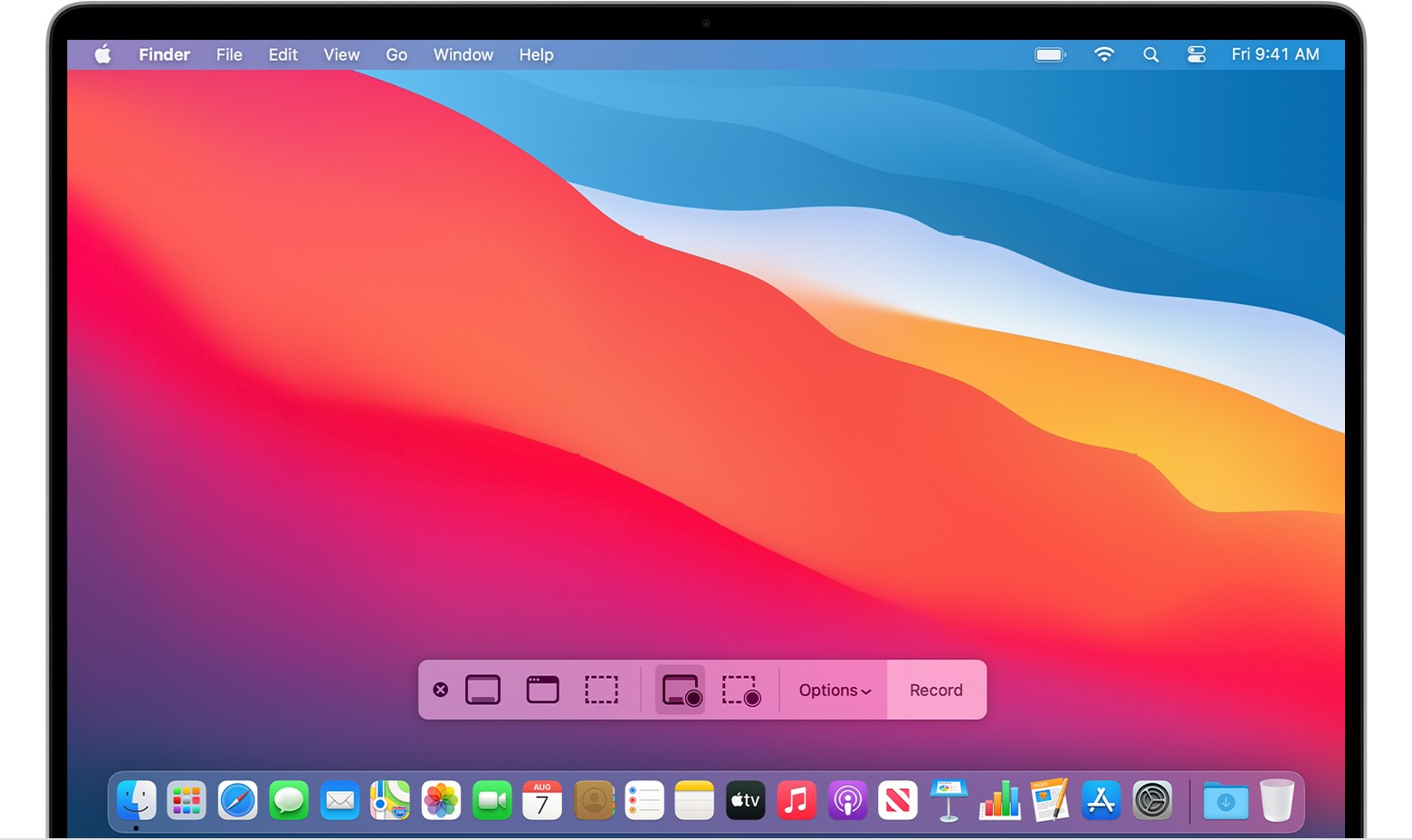
Головна перевага цієї утиліти — можливість попереднього позиціювання області захоплення. Користувач може точно визначити межі знімка перед його створенням, що особливо корисно при роботі з точними розмірами чи за потреби зробити скриншот певного елементу інтерфейсу.
Для тих, хто часто робить скриншоти однієї й тієї самої області екрана, утиліта запам’ятовує останній вибір. Ця функція економить значну кількість часу при регулярному створенні однотипних знімків. Усі налаштування зберігаються між сеансами роботи, що робить процес комфортним.
Налаштування параметрів скриншотів
Гнучке налаштування параметрів робить роботу зі скриншотами на MacBook справді зручною. Меню «Опції» на панелі Command + Shift + 5 відкриває доступ до численних функцій, що дозволяють персоналізувати процес створення знімків екрана.
Вбудований таймер особливо корисний, коли потрібно зафіксувати елементи, що зникають при взаємодії з ними. Можна вибрати затримку в 5 або 10 секунд, щоб встигнути відкрити потрібне меню перед автоматичним створенням скриншоту.
Ще кілька корисних опцій налаштування:
- відображення курсора на скриншоті — ідеально для навчальних матеріалів;
- запам’ятовування останньої вибраної області — економить час при створенні однотипних знімків;
- вимкнення звуку затвора — зручно для роботи в тихому середовищі.
Налаштування параметрів — важливий етап для оптимізації робочого процесу. Витративши кілька хвилин на правильну конфігурацію, можна значно прискорити та спростити створення знімків екрана в повсякденних завданнях.
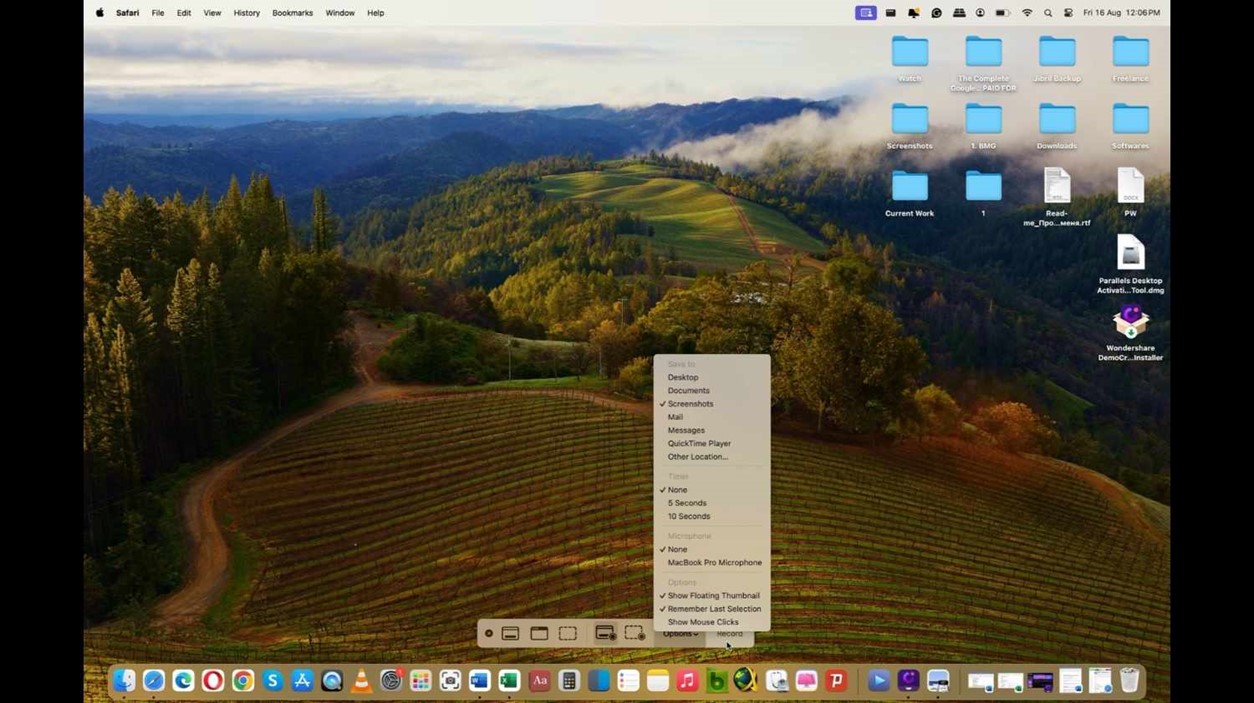
Управління збереженням скриншотів
Стандартно всі скриншоти на MacBook зберігаються на робочий стіл із назвою «Знімок екрана» та датою створення. Такий підхід хороший для епізодичного використання, але при інтенсивній роботі швидко призводить до захаращення простору.
Найпростіший метод зміни папки призначення — через панель Command + Shift + 5. У меню «Опції» є пункт «Зберегти в», де можна вибрати стандартні локації або вказати довільну директорію через варіант «Інше місце».
Особливо зручна функція збереження скриншотів безпосередньо в буфер обміну замість створення файлу. Для цього при використанні стандартних комбінацій клавіш достатньо додати Control (наприклад, Control + Command + Shift + 3). Знімок екрана миттєво копіюється в буфер і готовий до вставки в документ чи повідомлення.
Редагування скриншотів
macOS пропонує вбудовані інструменти для швидкого редагування скриншотів одразу після їхнього створення. Мініатюра, що з’являється в куті екрана, дозволяє перейти до меню одним клацанням, без потреби відкривати додаткові програми.
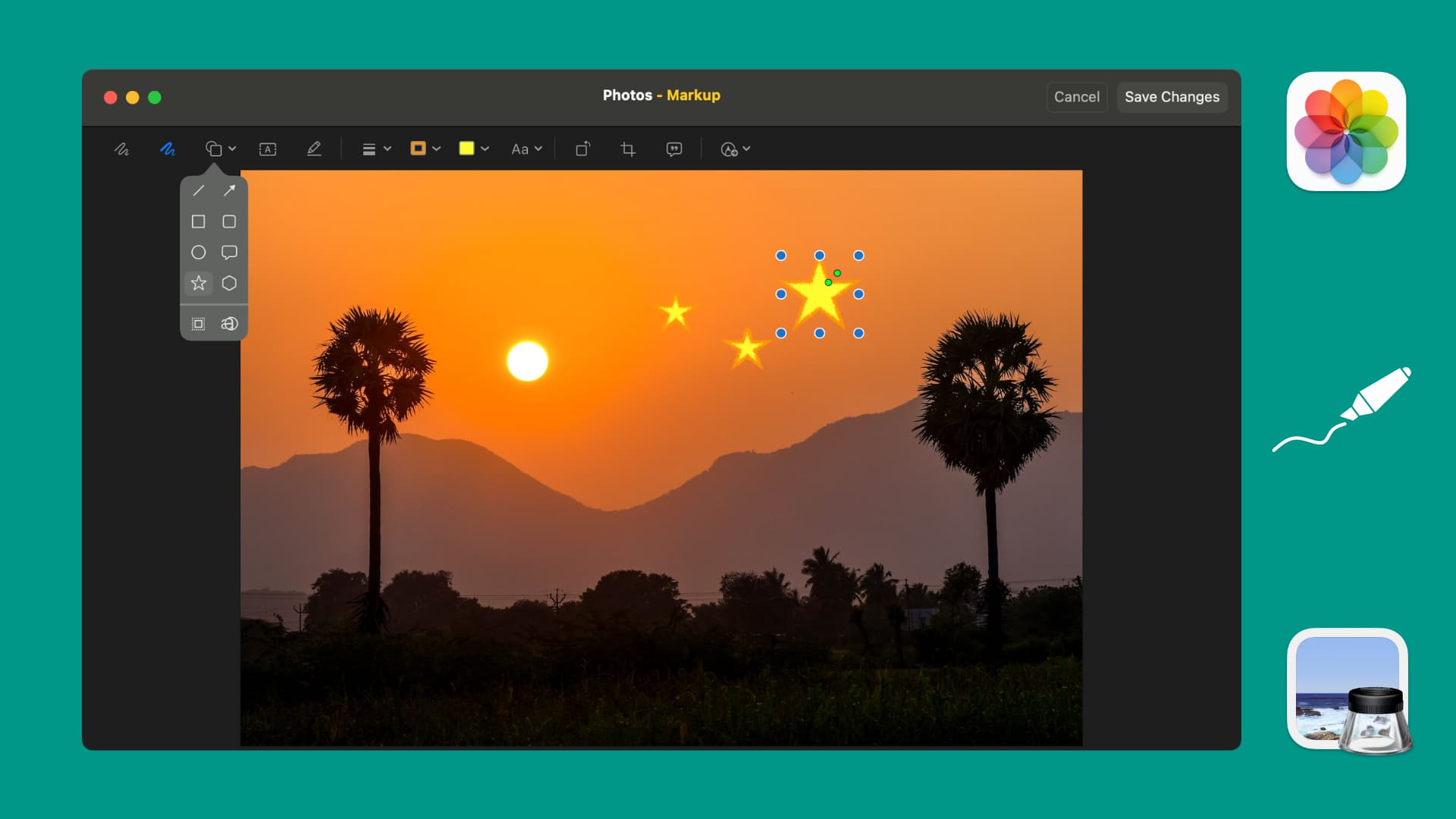
Інструменти розмітки (Markup) надають можливості для анотування зображень. Серед доступних функцій — додавання тексту, стрілок, геометричних фігур і підпису від руки. Ці інструменти особливо корисні при підготовці навчальних матеріалів або виділенні важливих областей інтерфейсу.
Серед основних елементів редагування в macOS найчастіше використовують:
- виділення — підсвічування тексту різними кольорами;
- фігури — додавання прямокутників, овалів, ліній і стрілок;
- обрізання — точне налаштування меж зображення.
Вбудовані інструменти редагування повністю покривають базові потреби більшості користувачів. Для складніших завдань завжди можна відкрити скриншот у спеціалізованих програмах.
Практичні поради та лайфгаки
Проблему захаращення робочого столу можна вирішити за допомогою Automator. Створіть новий потік операцій «Папка дій», виберіть директорію, куди зберігаються скриншоти, потім додайте «Сортувати файли Finder». Налаштуйте правила сортування, наприклад, за датою створення чи за назвою. Таким чином, кожен новий скриншот автоматично організується у відповідній підпапці.
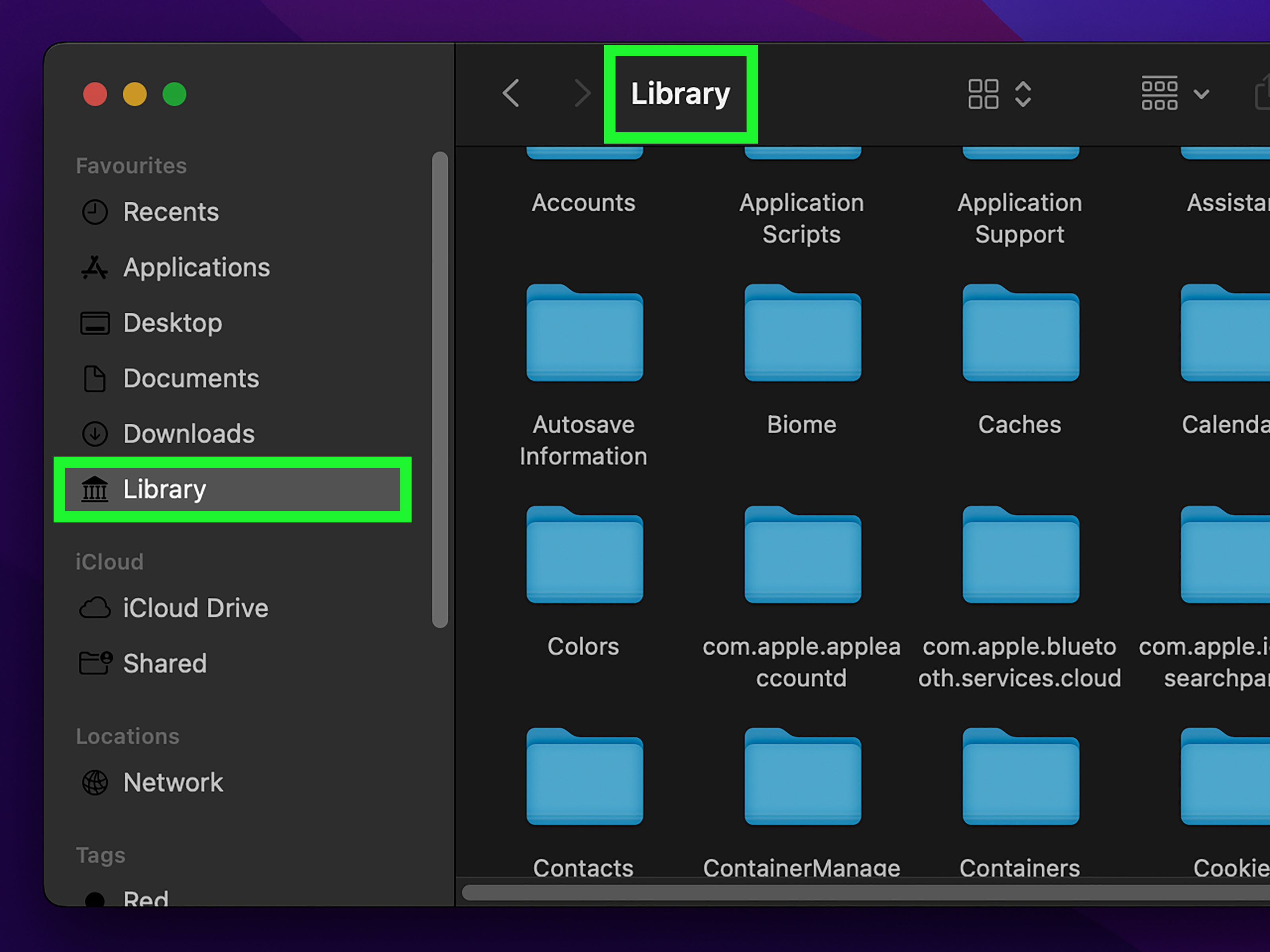
Зміна формату файлів за замовчуванням — ще один корисний трюк. Стандартно macOS зберігає скриншоти у форматі PNG, який забезпечує високу якість, але займає багато місця. Для зміни формату на компактніший JPG можна використати таку команду в Терміналі:
defaults write com.apple.screencapture type jpg && killall SystemUIServer
Ця зміна діятиме доки:
- Ви не зміните її іншою командою (наприклад, щоб повернутися до PNG: defaults write com.apple.screencapture type png && killall SystemUIServer).
- Не виконаєте скидання налаштувань defaults для цього параметра: defaults delete com.apple.screencapture type && killall SystemUIServer.
- Не скинете всі системні налаштування macOS.
Кілька додаткових лайфгаків для роботи зі скриншотами:
- використовуйте клавішу Escape для скасування створення знімка після активації режиму виділення;
- утримуйте клавішу Пробіл під час виділення області для переміщення всієї виділеної рамки;
- утримуйте Shift під час виділення для створення ідеально квадратних форм.
Функціональність скриншотів на MacBook виходить далеко за межі простого захоплення зображення з екрана. Вбудовані інструменти macOS пропонують просунуті можливості, які задовольнять як початківців, так і професійних користувачів. Опанувавши техніки, як зробити скриншот на MacBook, будь-який власник «яблучного» ноутбука може значно підвищити свою продуктивність.






















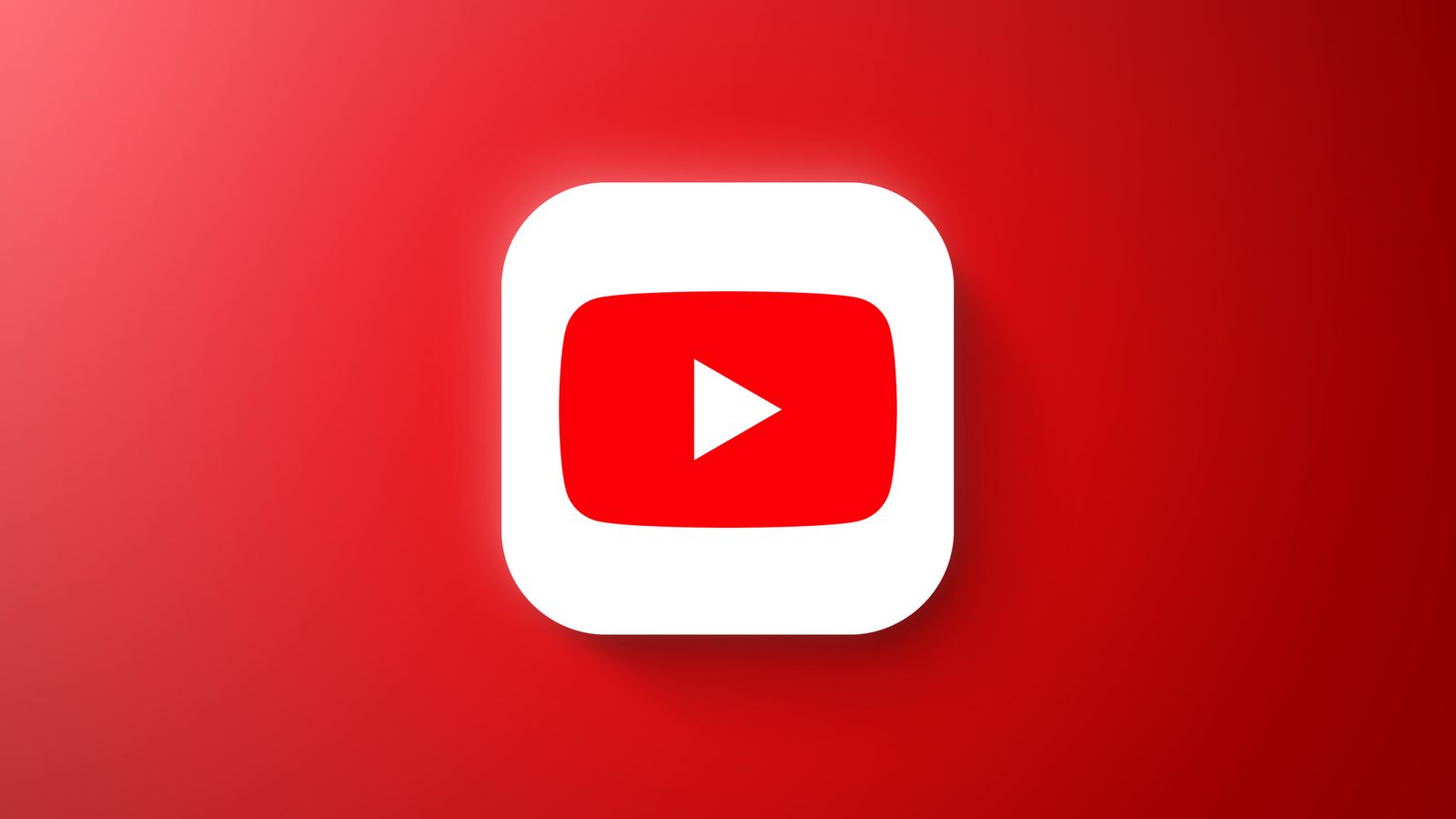

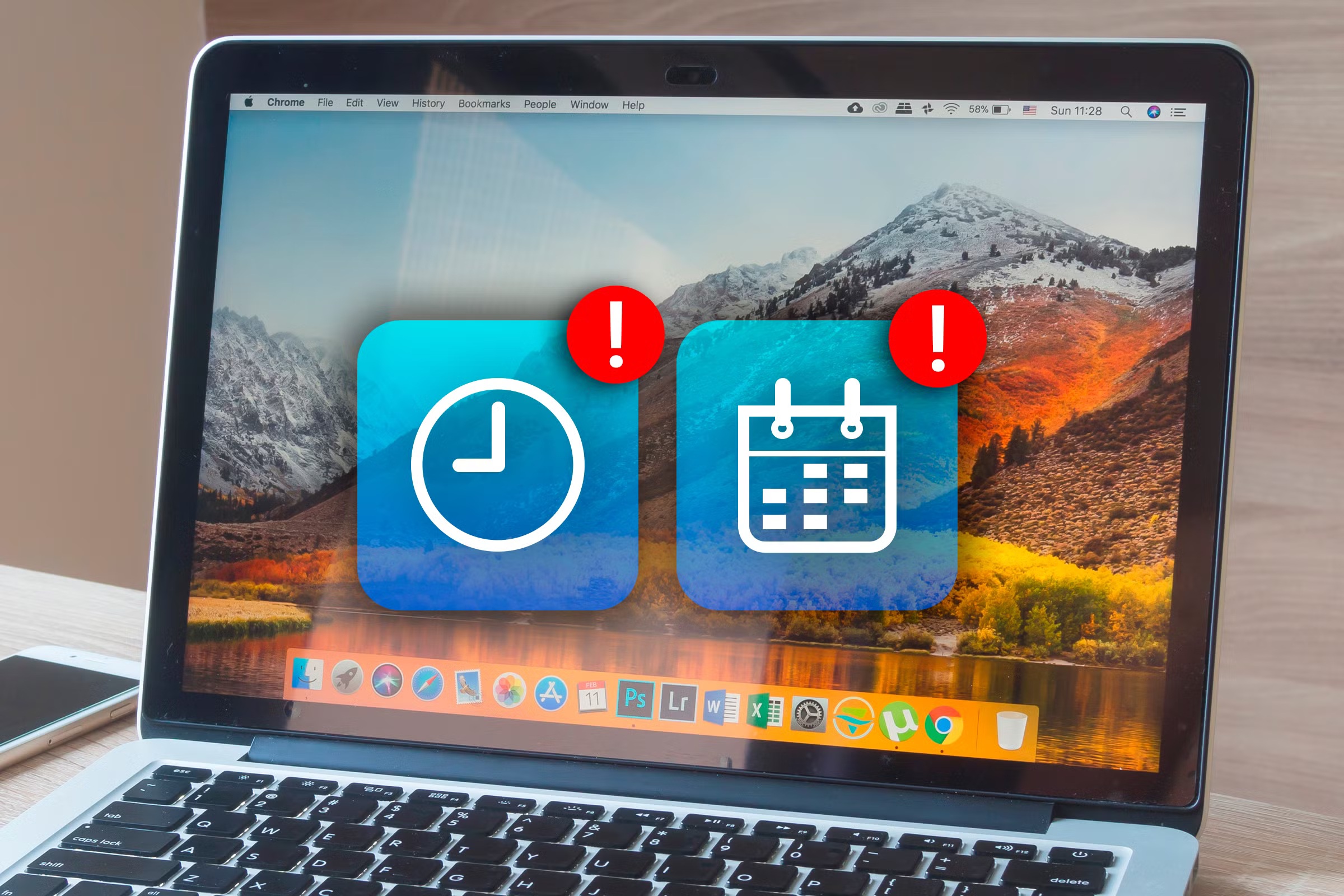

Авторизуйтесь через соціальні мережі